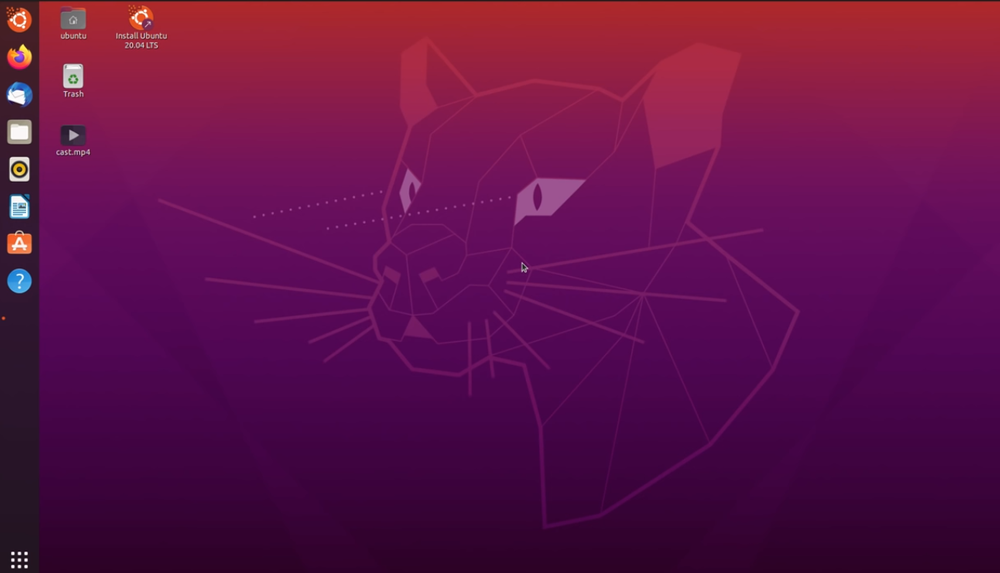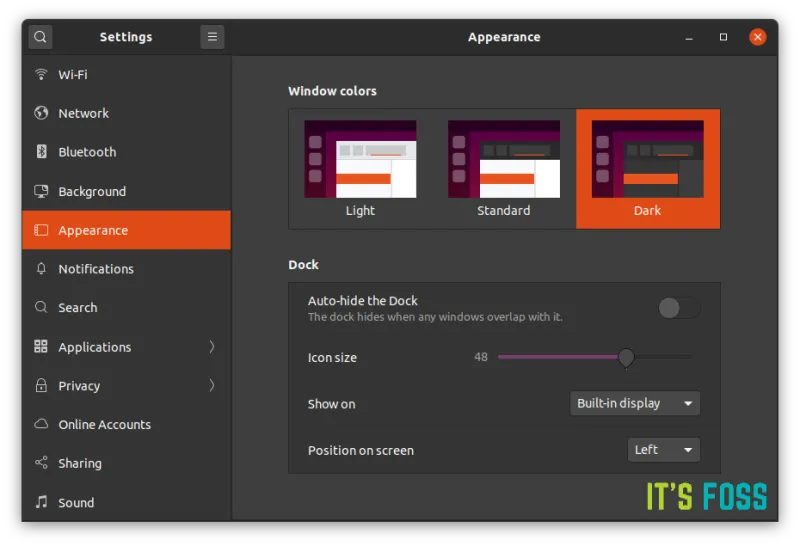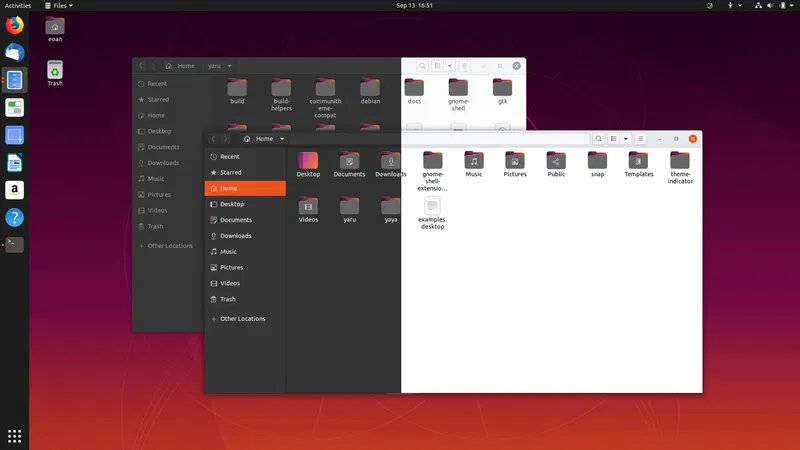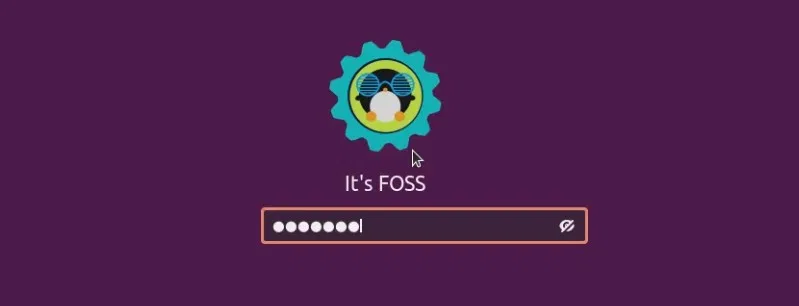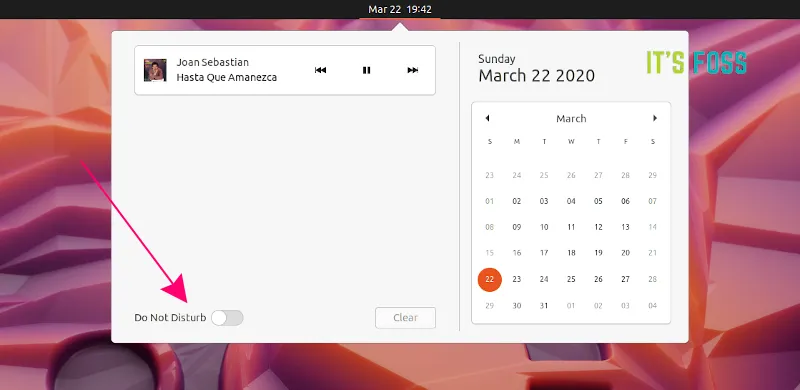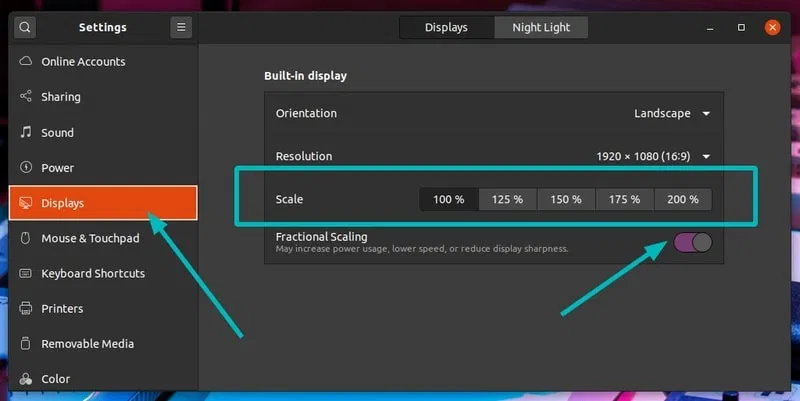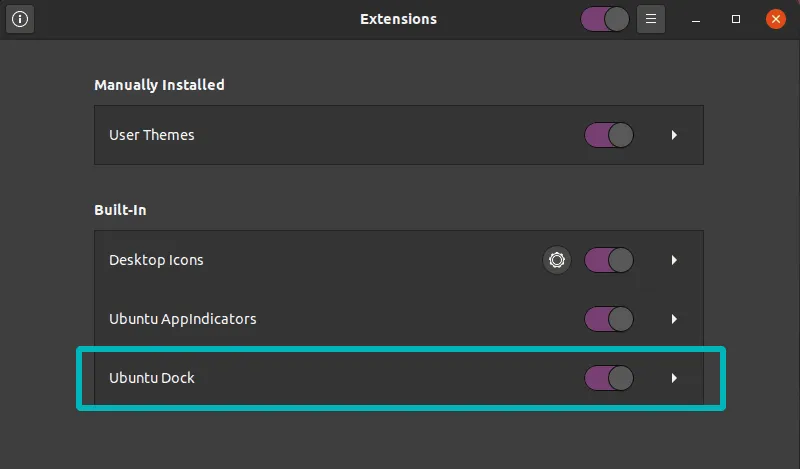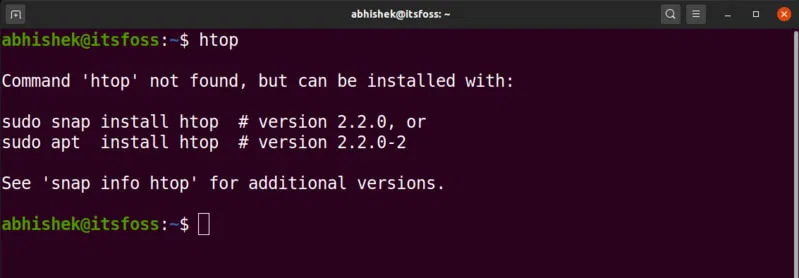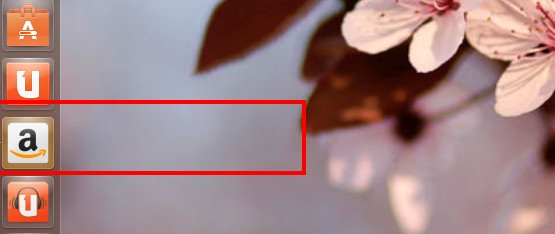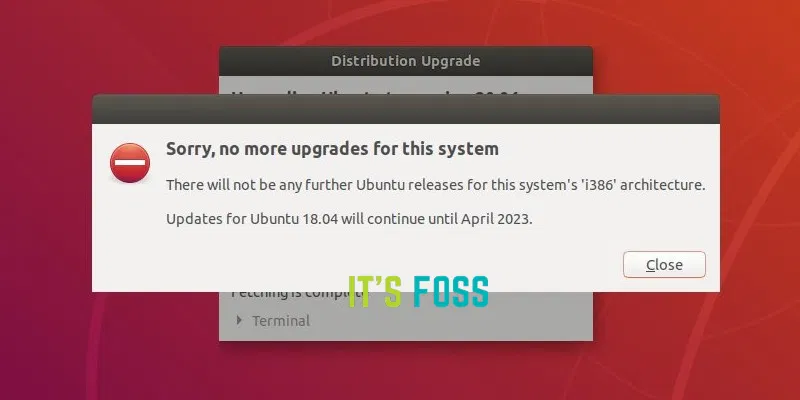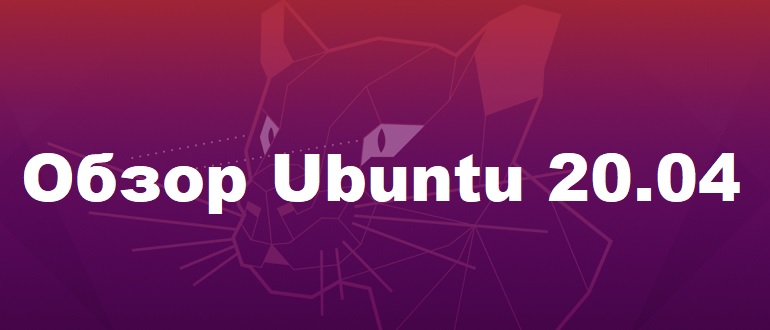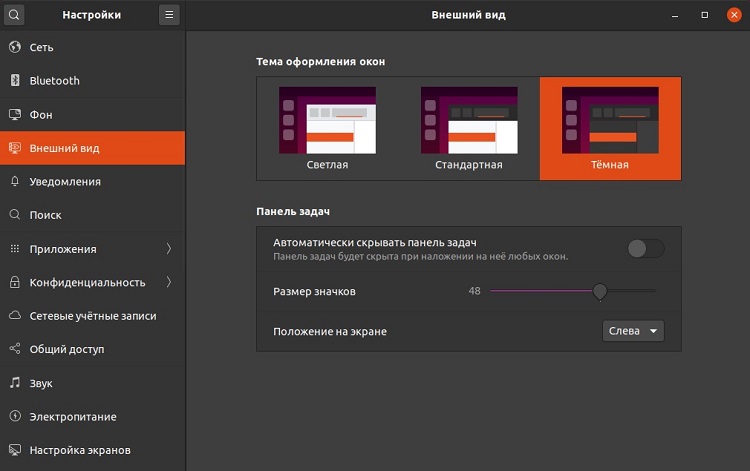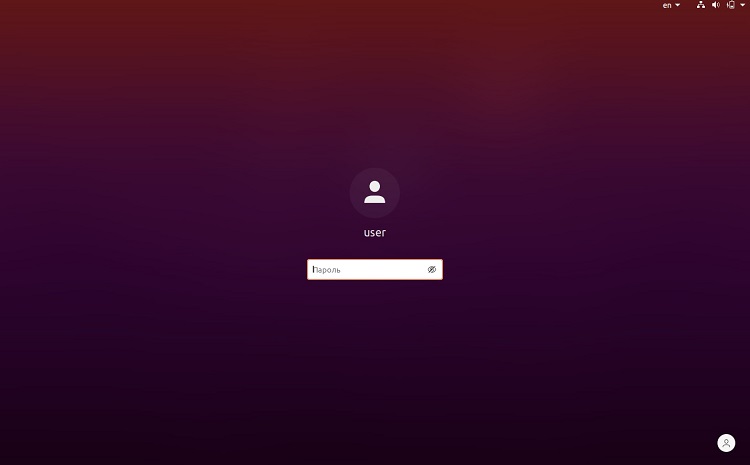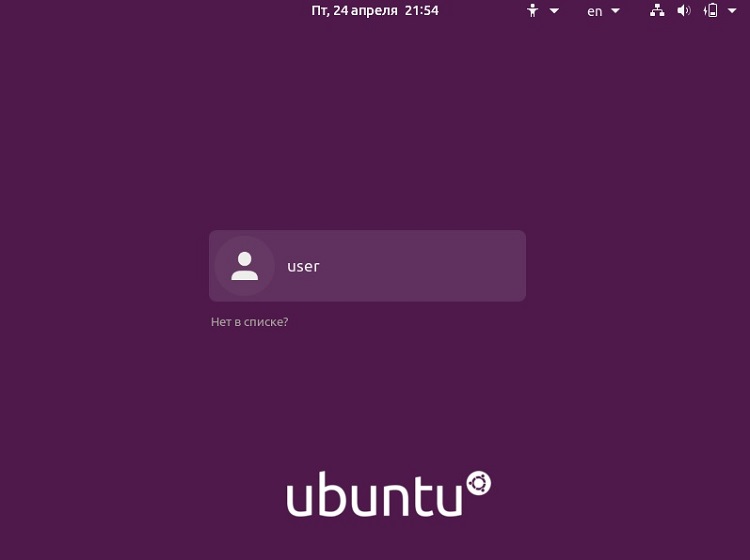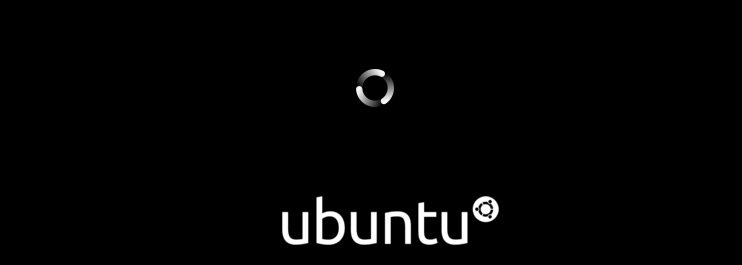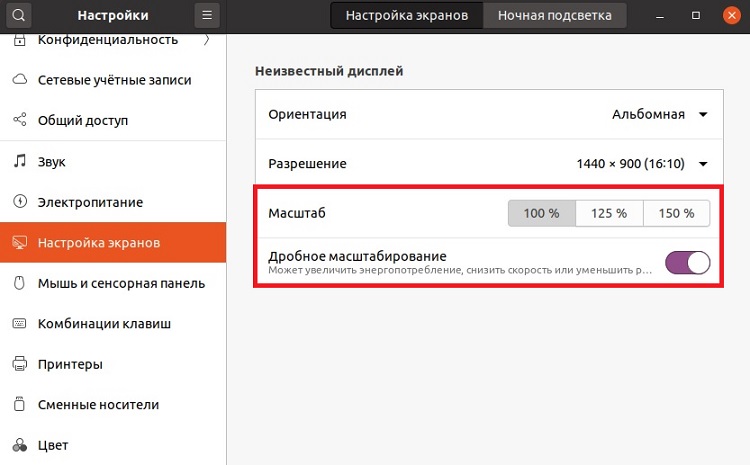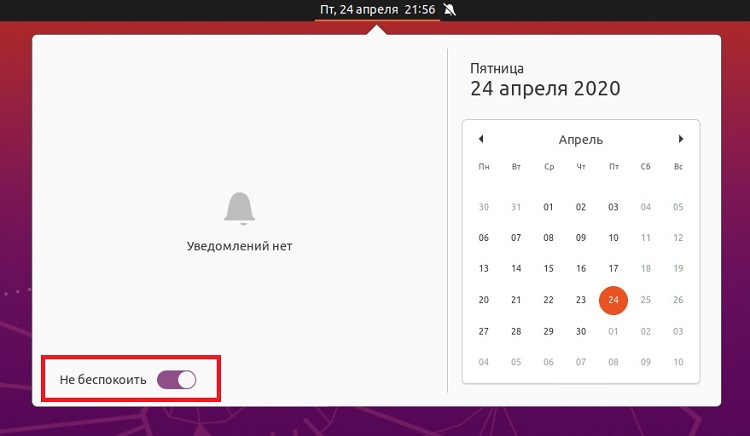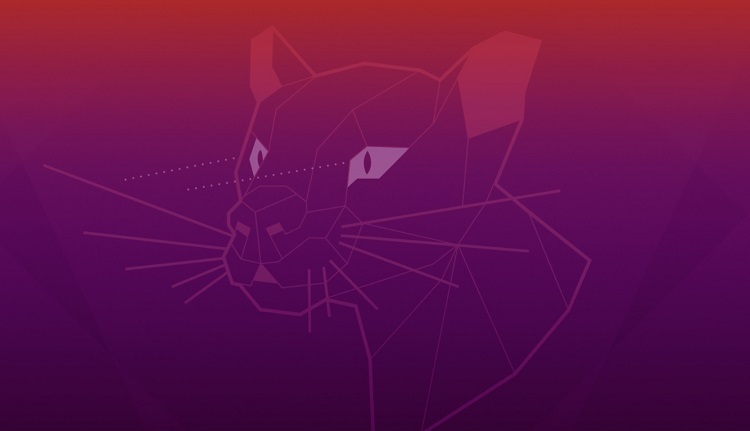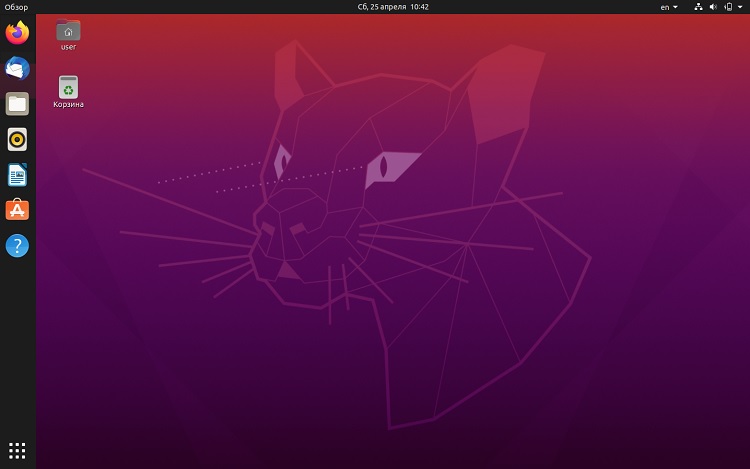ubuntu focal что это
Что нового в релизе Ubuntu 20.04 LTS?
Ubuntu 20.04 под кодовым названием «Focal Fossa» вышла 23 апреля 2020 года.
Рады выходу Ubuntu 20.04? Давайте посмотрим, что нового принесет этот релиз с долгосрочной поддержкой.
Обзор новых возможностей Ubuntu 20.04
Поскольку это релиз LTS, стабильность имеет первостепенное значение. Команда Canonical не будет предпринимать здесь никаких радикальных изменений.
Пользователи Ubuntu 18.04 LTS наверняка заметили бы визуальные изменения и улучшения производительности, но я не думаю, что вы увидите много отличий между 19.10 и 20.04.
1. Дополнительные варианты тем по умолчанию
Canonical снова экспериментирует с темами. В Ubuntu 19.10, в стандартной теме Yaru появилась темная версия. В Ubuntu 20.04 есть три варианта стандартной темы Yaru: Light, Dark и Standard.
Вам даже не нужно устанавливать GNOME Tweaks для переключения между вариантами тем по умолчанию. Эта опция встроена в приложение Settings.
Ubuntu 20.04 также имеет немного другой вид с акцентом на баклажановый цвет в качестве второго акцентного цвета (вместо обычных синего и зеленого).
2. GNOME 3.36 и все сопутствующие ему визуальные улучшения и улучшения производительности
В Ubuntu 20.04 используется последний релиз GNOME 3.36 release. Это означает, что все новые функции 3.36 также доступны в Ubuntu 20.04.
Например, обновился экран блокировки.
3. Отключите все уведомления на рабочем столе с помощью кнопки «Не беспокоить».
Отвлекаетесь на уведомления? Вы можете использовать опцию ‘не беспокоить’, чтобы отключить их.
4. Дробное масштабирование
Ubunu наконец-то поддерживает дробное масштабирование. Если вы всегда замечали, что иконки на 100% масштабе выглядят слишком маленькими или слишком большими на 200%, вы можете воспользоваться дробным масштабированием.
Когда эта функция включена, можно установить масштабирование на 125, 150, 175 и 200 процентов.
Дробное масштабирование не сработало для моих мониторов. Система выдала ошибку аппаратного ограничения.
5. Не нравится Dock? Ты можешь наконец-то избавиться от него
Я знаю несколько человек, которым не нравится лаунчер или док с док-панель, которые обычно находятся в левой части экрана.
В старых версиях, вы могли изменить его расположение на нижнюю или правой части или скрыть его, когда окно приложения приблизилось к нему, но вы не могли скрыть его навсегда.
Теперь вы можете отключить его полностью. Существует новое приложение, которое называется, как не удивительно, Extensions, для управления расширениями, и вы можете использовать его, чтобы отключить док-панель полностью.
6. Преимущество snap перед apt
Canonical продолжает продвигать универсальный формат упаковки Snap. Ранее, Ubuntu использовала команду apt для установки программы, но теперь, в новом релизе Ubuntu 20.04 предлагает два варианта: snap и apt, что сразу бросается в глаза, так как порядок перечисления начинается со snap.
7. Linux Kernel 5.4
Ubuntu 20.04 содержит новейшее ядро LTS 5.4. Это означает, что вы получаете встроенную поддержку ExFAT и все другие улучшения производительности, а также поддержку нового оборудования, которые идут с ним.
8. Быстрая установка, быстрая загрузка
Благодаря новым алгоритмам сжатия, теперь установка Ubuntu 20.04 занимает меньше времени. Кроме того, Ubuntu 20.04 также загружается быстрее по сравнению с 18.04.
Я использовал systemd-analyze для анализа времени загрузки в обеих версиях.
9. Улучшенная поддержка ZFS
Ubuntu стал первым дистрибутивом Linux, который ввел ZFS в качестве файловой системы еще с релизом Ubuntu 19.10. В Ubuntu 20.04 поддержка ZFS улучшена.
10. Больше нет приложения Amazon и python 2
В течение последних восьми лет или около того, Ubuntu включала приложение Amazon, установленное по умолчанию. Это так называемое приложение Amazon ничего не делало, кроме как открывало веб-сайт Amazon вашей страны (если таковой имеется) в веб-браузере по партнерской ссылке Ubuntu. Приложение для покупок Amazon исчезает с Ubuntu 20.04.
Python 2 был впервые выпущен в 2000 году. Спустя двадцать лет Python 2 наконец-то достиг конца своей жизни. Ubuntu 20.04 больше не будет поддерживать Python 2, и вам придётся довольствоваться Python 3.
11. WireGuard VPN
Хоть Ubuntu 20.04 и не будет использовать ядро 5.6, по крайней мере сразу, она поддерживает WireGuard в ядре 5.4.
WireGuard является новым витком в индустрии VPN и, таким образом, включение WireGuard в свое ядро должно дать некоторый импульс Ubuntu 20.04.
12. Нет 32-битных систем Ubuntu 20.04
Уже несколько лет Ubuntu не предоставляет ISO для 32-битных компьютеров. Но, по крайней мере, существующие 32-битные пользователи Ubuntu все еще могут перейти на Ubuntu 18.04.
Теперь такой возможности нет. Обновление до Ubuntu 20.04 невозможно, если вы используете 32-битную Ubuntu 18.04. Если вы попытаетесь запустить обновление, вы увидите ошибку такого рода.
Другими словами, если вы используете 32-битный Ubuntu 18.04, вам придется остаться с ним до апреля 2023 года.
13. Еще некоторые улучшения «под капотом»
Я показал некоторые из вышеперечисленных доработок в этом видео. Можете взглянуть:
Вещи, которые вы должны знать об Ubuntu 20.04
Ubuntu 20.04 является релизом LTS (долгосрочная поддержка). Он будет поддерживаться в течение пяти лет. Это означает, что если вы используете 20.04, вы можете использовать его до апреля 2025 года без необходимости обновления компьютера до новой версии Ubuntu.
Корпоративные клиенты могут приобрести расширенную поддержку еще на пять лет.
Если вы используете Ubuntu 18.04 или Ubuntu 19.10, вы сможете обновиться до Ubuntu 20.04 из своей системы.
Если вы используете Ubuntu 16.04, то сначала вам необходимо перейти на Ubuntu 18.04, а затем на Ubuntu 20.04.
Как скачать Ubuntu 20.04 LTS Focal Fossa
Ubuntu 20.04 LTS выходит сегодня вечером (по британскому времени). Дистрибутив будет официально доступен через пару часов.
Если вы действительно не хотите ждать, вы можете скачать ежедневную сборку. Это почти то же самое, что и финальная сборка. Держите вашу систему в обновленном состоянии и вы будете на том же уровне, что и финальный стабильный релиз.
Какая функция вам нравится больше всего в релизе Ubuntu 20.04 LTS?
Многоликая Убунта в 2020 году
Перед вами необъективный, несерьёзный и нетехнический обзор операционной системы Ubuntu Linux 20.04 и пяти её официальных разновидностей. Если вас интересуют версии ядра, glibc, snapd и наличие экспериментального сеанса wayland — вам не сюда. Если вы впервые слышите о Линуксе и вам интересно понять, как о ней думает человек, который сидит под Убунтой уже восемь лет, то вам сюда. Если вы просто хотите посмотреть что-то не очень сложное, слегка ироничное и с картинками, то вам тоже сюда. Если вам кажется, что под катом куча неточностей, упущений и передёргиваний и напрочь отсутствует логика — возможно, так и есть, но это же нетехнический и необъективный обзор.
Для начала небольшой «въезд» в тему. Есть операционные системы: Винда, МакОсь и Линукс. О Винде слышали все, и все ей пользовались. О МакОси слышали почти все, а пользовались ей не все. О Линуксе слышали не все, а пользовались им только самые смелые и отважные.
Линуксов много. Винда — это одна система, МакОсь — тоже одна. Конечно, у них есть версии: семёрка, восьмёрка, десятка или High Sierra, Mojave, Catalina. Но по сути это одна система, которую последовательно делает одна компания. Линуксов — сотни, и их делают разные люди и компании.
Почему Линуксов много? Сам Линукс — это не операционная система, а ядро, то есть самая важная часть. Без ядра ничего не работает, но ядро само по себе малопригодно для обычного пользователя. К ядру нужно добавить кучу других компонентов, а чтобы всё это было с красивыми окошками, значками и картинками на рабочем столе — ещё и натянуть поверх так называемую графическую оболочку. Ядро делают одни люди, дополнительные компоненты — другие люди, графическую оболочку — третьи. Компонентов и оболочек много, и их можно по-разному смешивать. В итоге появляются четвёртые люди, которые собирают всё вместе и готовят собственно операционную систему в привычном виде. Иначе говоря — дистрибутив Линукса. Сделать дистрибутив может один человек, поэтому дистрибутивов много. Кстати, «российские операционные системы» — это дистрибутивы Линукса, и из российского там — только нескучные обои для рабочего стола отдельные программы плюс сертифицированные средства для работы с гостайной и прочей конфиденциальной информацией.
Поскольку дистрибутивов много, то выбрать сложно, и это становится ещё одной головной болью для любого, кто решил рискнуть и всё-таки попробовать уйти с Винды (или с МакОси). В дополнение, конечно, к более банальным проблемам вида: «ой, Линукс — это сложно», «он только для программистов», «у меня ничего не получится», «я командной строки боюсь». Плюс, как водится, разработчики и пользователи разных дистрибутивов постоянно спорят, чей же Линукс круче.

Дистрибутивы Линукса единым фронтом сражаются против гегемонии Майкрософта. Автор оригинальной картинки — С. Ёлкин, а недостающие элементы дорисованы автором статьи
Я решил обновить операционную систему на компьютере и стал выбирать. Когда-то я уже так развлекался — скачивал дистрибутивы Линукса и тестировал их. Но это было довольно давно. С тех пор Линуксы изменились, поэтому не помешает протестировать заново.
Из нескольких сотен я взял шесть. Все — разновидности Убунты. Убунта — это один из самых популярных дистрибутивов. На основе Убунты сделали ещё кучу дистрибутивов (да-да, они ещё и так размножаются: из одного Линукса собирается другой, на его базе — третий, потом четвёртый, и так пока новые обои для рабочего стола не закончатся). Я пользовался одним из таких производных дистрибутивов (кстати, российским — Рунту называется), так что и тестировать стал Убунту и её официальные разновидности. Официальных разновидностей семь. Из этих семи две можно не смотреть, потому что одна из них для китайцев, а другая — для тех, кто профессионально работает со звуком и видео. Смотрим оставшиеся пять плюс оригинал. Конечно, очень субъективно и с кучей попутных замечаний.
Убунта
Убунта — это оригинал. На сленге — «ванильная Убунта», от vanilla — стандартный, не имеющий каких-то особенностей. Остальные пять дистрибутивов основаны на ней и отличаются только графической оболочкой: рабочим столом, окошками, панелькой и кнопками. Сама Убунта смахивает на МакОсь, только что панелька не снизу, а слева (но можно переставить вниз). Что всё по-английски — это мне просто лень переключать было, на самом деле там и русский есть.

Убунта сразу после загрузки
Котик, стреляющий глазами — это на самом деле фосса. Похожа на кошачьих, но на самом деле относится к другому семейству. Живёт на Мадагаскаре. У каждой версии Убунты есть своё кодовое название: животное и какое-то прилагательное. Версия 20.04 называется Focal Fossa. Focal — фокус в смысле «центральная точка», а Fossa ещё напоминает о FOSS — Free and Open Source Software, свободное программное обеспечение с открытым исходным кодом. Вот и на картинке фосса фокусируется на чём-то.
На первый взгляд впечатление хорошее, но оно портится, когда начинаешь работать. Если вы не увидели привычной панельки с открытыми окнами, как в Винде, то всё правильно: нет такой панельки. А есть значки запущенных приложений, которые подсвечиваются, и ещё такая штука — Activities, которая похожа на список открытых программ на Андроиде.

Учимся переключаться между окнами в Убунте: тянем мышь в сторону Activities, нажимаем, наводим на окно, нажимаем ещё раз. Видите, как всё просто?
Выглядит эффектно, особенно с красивыми плавными анимациями, но в плане удобства — не очень. Ладно бы я только и делал, что музыку слушал и фильмы смотрел, не выходя из браузера — но мне же нужно постоянно переключаться между программами, и 10 одновременно открытых окон — не редкость. А теперь представляем: каждый раз нужно куда-то тащить мышь, что-то там нажимать, снова куда-то тащить (причём искать нужное окно не по заголовку, а по маленькой картинке), снова нажимать… В общем, через час сразу захочешь выкинуть эту систему и больше к ней не возвращаться. Можно, конечно, Альт-Табами переключать окна, но это тоже та ещё фишка.
На Андроид, кстати, смахивает неспроста. В 2011-м какие-то умные люди, делавшие графическую оболочку Убунты, увидели Айпад и подумали: «Это будущее. Давайте сделаем такой интерфейс, чтобы он был как у Эппла и чтобы его можно было использовать на планшете. Тогда на всех планшетах будет стоять наша графическую оболочка, мы в шоколаде, а Винде — капец». В итоге на планшетах Андроид с Ай-Осью, и даже Майкрософт оттуда ушла. Винда живёт и здравствует, а капец пришёл нормальному интерфейсу Убунты. И, конечно, Убунту на планшетах используют только экстремальные энтузиасты (сразу скажу — я даже не пытался). Может быть, и надо откатить всё назад, но за десять лет столько усилий и бабла вложено в этот интерфейс, что его продолжают развивать. Ну, что могу сказать… Как минимум он всё же красивый. А что до удобства использования — вроде можно поставить какие-то дополнения, которые вернут нормальную панель с окошками. Но мне не очень хочется с ними экспериментировать.
Плюс ещё залез посмотреть расход ресурсов — Убунта ест гигабайт оперативной памяти сразу после загрузки. Это почти как Винда. Нет уж, спасибо. В остальном-то вроде нормальная система.
Кубунта
Если Убунта смахивает на МакОсь, то Кубунта — на Винду. Сами посмотрите.

Кубунта сразу после загрузки. Кодовое название — тоже Focal Fossa, но картинка другая

Правда напоминает Винду?
Цветовая схема похожа на «десятку», и даже «дзинь» при появлении уведомления — точь-в-точь… Честное слово, не Кубунта, а какая-то Виндубунта. Попытка «косить» под Винду доходит до того, что можно даже настроить кнопки как в Винде — правда, почему-то как в Винде 95-й (посмотрите на скриншоте в настройках слева снизу). Конечно, систему можно «переодеть», потому что всё в Линуксе настраивается, и тогда она перестанет быть похожей на Винду, но это ещё покопаться в настройках нужно. Да, на всякий случай: если включите окошки и кнопки из 95-го, то жрать ресурсов система все равно будет как в 2020-м. Правда, она в этом плане довольно скромная: каких-то 400 Мб памяти после загрузки — это почти ни о чём. Даже не ожидал. Ходили упорные слухи, что «кеды» тормозные и прожорливые. Но вроде нет. В остальном та же Убунта, потому что технически это одна и та же система. Разве что некоторые программы другие, но Файрфокс и Либра-офис тоже на месте.
Убунта-Матэ
Убунта-Матэ — это попытка воссоздать Убунту в том виде, в котором она была до 2011-го. То есть до того самого, когда в оригинале решили делать систему под планшеты и сделали то, что я показывал выше. Тогда какие-то другие умные люди, которые не захотели сдаваться, взяли код старой графической оболочки и стали его дорабатывать и поддерживать. Хорошо помню, что я тогда смотрел на их работу как на попытки создать зомби и думал: «Ну ладно, проект заведомо нежизнеспособный, пару лет покрутится и закроется». А вот оно как — уже почти десять лет живёт и здравствует, даже в число официальных разновидностей Убунты попал. Ну, бывает. Всё же тяга к классике у людей неистребима.

Да-да, тут две панельки! Если что, панели — это вот эти две серые полоски сверху и снизу
Матэ — это MATE, название вот этой зелёнькой графической оболочки. Mate — это матэ, такое южноамериканское растение, поэтому и зелёное. А ещё mate — приятель, так что на «дружелюбность» намекают. Матэ вообще ни на что не похожа — ни на Винду, ни на МакОсь. Похожа она на саму себя, а точнее, на оригинальную придумку из Линуксов 90-х и нулевых: сделать не одну панель с окошками и значками, а две: одну с окошками, другую со значками. Ну и ничего так, получилось. Кстати, можете ещё четыре прямоугольника в правом нижнем углу увидеть — это переключатель рабочих столов. В Винде такая штука недавно появилась, в Линуксе существует с незапамятных времён. Типа можно на одном рабочем столе открыть что-то по делам, потом переключиться на соседний рабочий стол и там ВКонтакте сидеть. Правда, я больше одного рабочего стола почти никогда не использовал.

Если открыть много окошек, то выглядеть будет вот так
В остальном та же Убунта, и в плане потребления ресурсов и скорости работы — как оригинал. Тоже спокойно отъедает гигабайт памяти после загрузки. Мне вроде и не жалко, но все равно обидно как-то.
Убунта-Баджи
Убунта-Баджи сделала невозможное: стать ещё более похожей на МакОсь, чем Убунта. Баджи — это название ещё одной графической оболочки, если что. Хотя вы, наверное, сами догадались.

Бесплатная МакОсь Убунту-Баджи сразу после загрузки
Объясняю, как это чудо появилось. Когда в 2011-м какие-то умные люди решили делать Убунту под планшет… да-да, всё тоже тогда и началось 🙂 Так вот, пока одни несогласные экспериментировали с созданием зомби (как оказалось, весьма успешно), другие решили создать вместо зомби Принципиально Нового Человека новую графическую оболочку, которая будет в плане удобства работы примерно как старая и без заточки под планшеты, но зато будет вся такая крутая, модная, технологичная. Делали-делали и получили что-то похожее на МакОсь. Одновременно создатели оригинальной Убунты тоже делали-делали и получили что-то похожее на МакОсь. Но Баджи, по-моему, похожа чуть-чуть больше: всё же панелька со значками сразу снизу, а не сбоку. От этого, правда, она ничуть не удобнее: точно так же не пойми как приходится переключаться между окнами, я даже не сразу понял, куда нажимать.

Может быть, видите под правым значком такую маленькую-маленькую искорку? Это значит, что программа запущена
В целом же по удобству и по расходу ресурсов от оригинала мало отличается — тот же гигабайт, как видите, и те же проблемы с «жертвуем удобством ради красоты». Плюс у этой системы ещё одна проблема обязательно должна быть: Баджи — это всё-таки менее популярная штука, чем Убунта, поэтому шансов, что её можно так же легко настроить под свои вкусы и поправить, если что-то пойдёт не так, существенно меньше.
Лубунта
Лубунта — это Убунта для бедных компьютеров с небольшой мощностью. «Л» — значит lightweight, то есть легковесный. Ну, я 400 Мб оперативной памяти после загрузки не назову совсем уж «легковесным», но ладно, верим на слово.
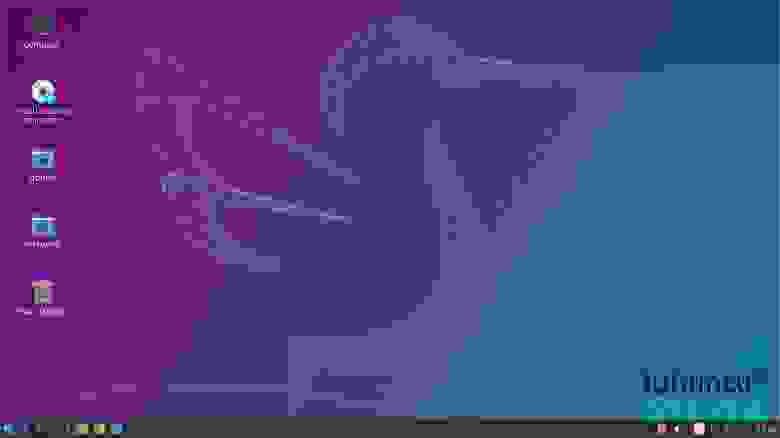
Загрузились, сделали селфи…
Тоже похоже на Винду и на кеды соответственно. На кеды, надо сказать, не случайно — там в основе та же технология лежит (в подробности вдаваться не буду, но можете загуглить «Qt»). Правда, чтобы на той же технологии создать что-то несколько более быстрое и менее прожорливое (хотя с «менее прожорливым», судя по тратам памяти, не вышло), пришлось заменить кучу программ и компонентов их аналогами, которые вроде как попроще и поэтому побыстрее работают. Получилось, с одной стороны, нормально, но в плане визуального впечатления — не очень.
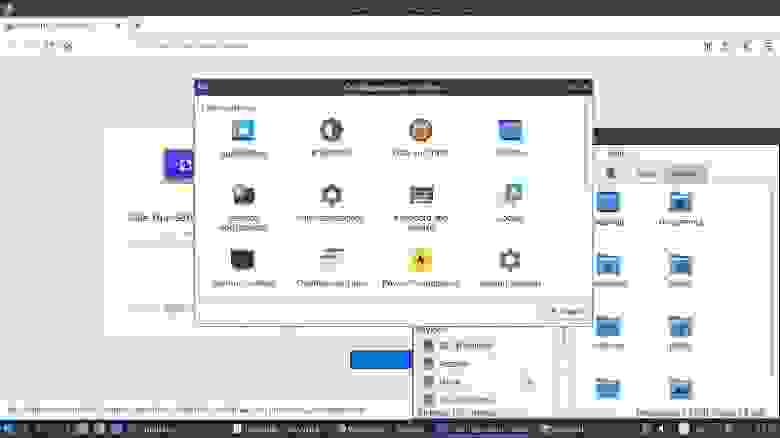
Олдскульные окошки в виде Винды-95. На самом деле можно сделать более красивые, но это нужно немного повозиться
Зубунта
Зубунта — это ещё одна относительно «легковесная» разновидность Убунты, но с ещё одной графической оболочкой. Графическая оболочка называется Xfce (экс-эф-си-и!), и порой пишут, что это одно из самых некрасивых названий в Линуксе. На жаргоне — «крыска», потому что логотип у неё такой.

В левом верхнем углу можно увидеть значок с мордочкой крысы — это логотип графической оболочки. Да и звёздочками справа, похоже, тоже мордочку нарисовали
В плане внешнего вида — нечто среднее между Виндой, МакОсью и самобытным вариантом. Вообще-то панельку можно легко отправить вниз, и тогда будет как Винда. В плане экономичности к ресурсам — как Лубунта. В целом такая на самом деле неплохая система, выдержанная в классическом стиле — не супер-модная, но вполне подходящая для работы.
Выводы
Выводов — никаких. Чистая вкусовщина. Плюс ещё много нюансов, которые более технические и зависят от того, кто какие программы будет использовать и насколько руки чешутся покопаться под капотом системы, то есть в настройках. Мой личный рейтинг, пожалуй, такой.
А так-то не забываем, что дистрибутивов Линукса — сотни. Так что, возможно, вывод — «вообще не Убунта, только суровый российский Альт-Линукс».
Что нового в Linux Ubuntu 20.04 «Focal Fossa». Обзор новой LTS версии
Приветствую всех посетителей сайта Info-Comp.ru! Недавно вышла новая версия дистрибутива Linux Ubuntu с долгосрочной поддержкой – Ubuntu 20.04 Focal Fossa. В этом материале мы рассмотрим нововведения данного выпуска, т.е. узнаем, что нового появилось в этой версии дистрибутива.
Ubuntu 20.04 Focal Fossa LTS
Что нового в Ubuntu 20.04
Итак, давайте рассмотрим основные нововведения данного выпуска.
Ядро Linux – 5.4
Ubuntu 20.04 основана на поддерживаемой версии ядра Linux 5.4.
Вот несколько улучшений и нововведений по сравнению с предыдущей версией ядра:
Три варианта темы Yaru
В Ubuntu 20.04 теперь стало три варианта стандартной темы Yaru: Light, Dark и Standard.
GNOME 3.36
Ubuntu 20.04 поставляется с обновленной графической средой GNOME 3.36, которая включает ряд улучшений:
Новый дизайн экрана блокировки
Новый дизайн экрана входа в систему
Новая дизайн заставки при загрузки системы
Улучшенная поддержка ZFS
В Ubuntu продолжают улучшать поддержку файловой системы ZFS, в новой версии добавили поддержку собственного шифрования, удаление устройства, и другие возможности.
В программу установки Ubuntu добавлена опция для включения ZFS, но пока все еще в экспериментальном режиме.
Дробное масштабирование
В настройки экрана добавлена функция «Дробное масштабирование», что позволяет устранить неудобства, когда, например, иконки выглядят или слишком маленькими, или слишком большими.
Новая функция «Не беспокоить»
Теперь есть возможность отключить все уведомления, чтобы Вас ничего не отвлекало от работы за компьютером.
Окончательное прекращение поддержки архитектуры i386
Выпуск 32 битных версий Ubuntu прекратился уже давно, теперь и поддержка также прекращается, даже обновиться до новой версии нельзя. Поэтому, если Вы используете 32 битную версию Ubuntu (архитектура i386) и хотите перейти на Ubuntu 20.04, то Вам необходимо производить чистую установку.
Прекращение поддержки Python 2
Теперь по умолчанию в систему включается Python 3 версии, а Python 2 больше не будет поддерживаться Ubuntu.
Amazon больше нет
Многие этого ждали, и вот наконец-то ярлык Amazon убрали с Dock панели, теперь его нет.
Развитие SNAP
В Ubuntu как и раньше продолжается развитие Snap, в данном выпуске мы наблюдаем Snap Store (snap-store), который заменяет ubuntu-software как инструмент по умолчанию для поиска и установки пакетов и моментальных снимков.
Обновление инструментов разработчика
Обновление приложений
Новые обои
На заметку! Начинающим пользователям Linux рекомендую почитать мою книгу «Linux для обычных пользователей» – в ней я максимально простым языком рассказываю про основы Linux и как пользоваться этой операционной системой без командной строки.
Скриншоты Ubuntu 20.04
Рабочий стол
Файловый менеджер